当我们需要发送多张图片的时候,经常会发生图片乱序的情况,这就有可能会让对方对图片的内容产生误解。面对这样的情况,我们可以在发送之前先将图片进行整合,按照顺序将图片拼接成长图,让对方可以轻松理解我们想要表达的意思。怎么把图片拼接成长图?接下来本文就来向大家推荐一个不错的拼接技巧,并详细介绍它的操作过程,感兴趣的小伙伴们一起来看看吧。
拼接工具介绍:
今天我们要使用到的就是改图鸭在线网站,这是一款在线的图片处理工具,我们无需下载或安装任何程序,打开浏览器进入网站即可对图片进行多种编辑处理。其中的【模板拼图】功能为我们预设了多种拼接布局,根据喜好可随意选择。另外工具还支持对拼图的边框、间距、图片大小角度进行调整,可以满足我们多样化的拼图需求。
图片拼接的操作步骤如下:
1.打开拼接页面
打开改图鸭在线网站后,在上方的功能导航栏中找到【特色功能】,点击其中的【模板拼图】按钮,进入拼接页面。
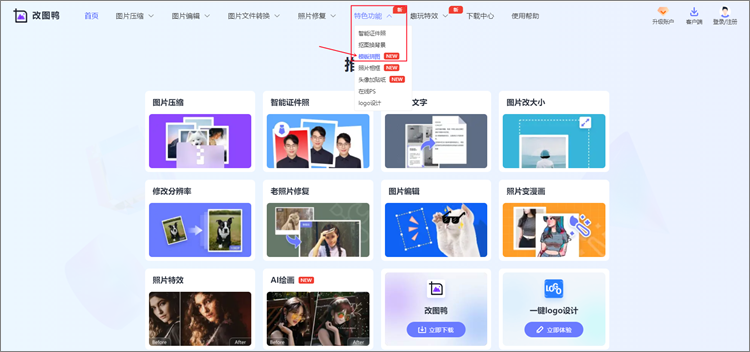
2.挑选拼接布局
在拼接页面的左侧我们可以看到不同样式的布局模板,根据需要拼接图片的数量选择相对应的布局,点击模板即可使用。
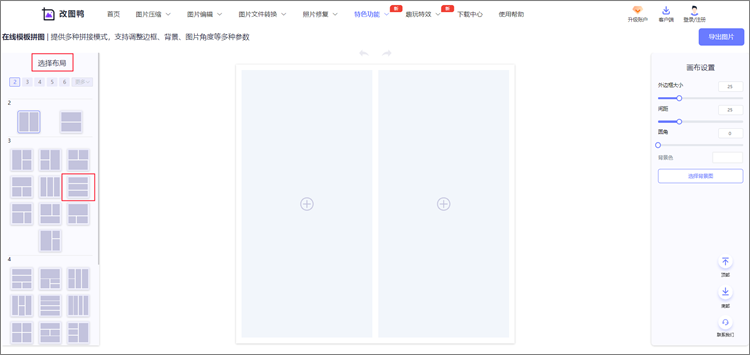
3.上传拼接图片
确定好图片的基本布局后,回到页面中央,点击模板的任意一个位置就可以将需要拼接的图片上传到工具中了。工具支持进行批量上传,拖动图片即可改变图片的放置区域。
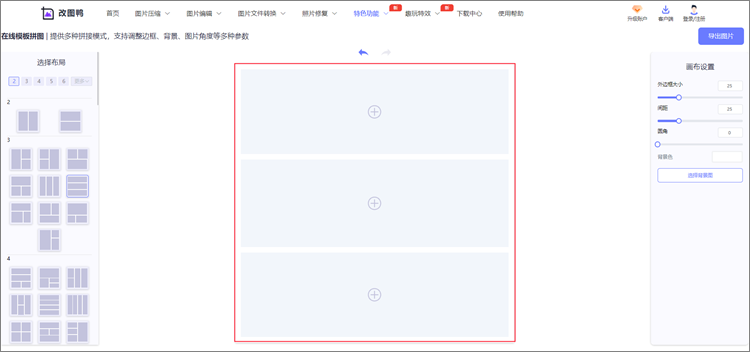
4.调整拼接参数
在界面右侧的【画布设置】和【图片编辑】中,我们可以对拼图的细节进行处理,例如拼图的边框、间距、图片的大小角度。
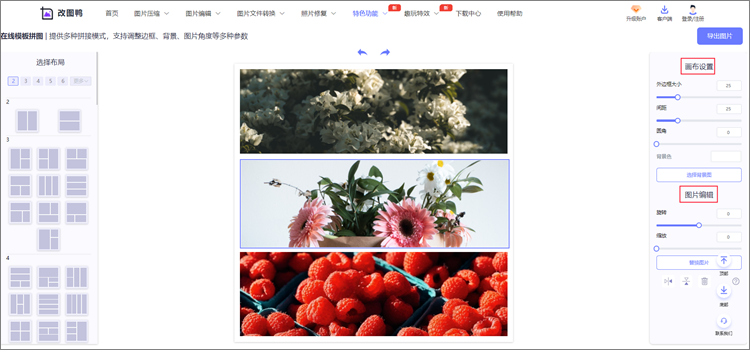
5.导出保存图片
在将所有参数全部设置完成后,点击界面右上角的【导出图片】就可以将拼接好的长图保存下来了。
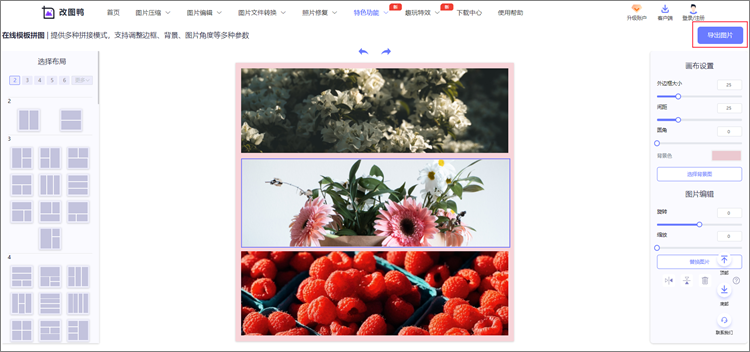
怎么把图片拼接成长图就说到这里,除了模板拼接,改图鸭还有很多其他功能,经常处理图片的小伙伴们可以打开网站亲自尝试一下。


